
Q. BricsCAD® で累進寸法描けますか?
A. 描けます。(BricsCAD Lite以上)
下に添付の図面ファイルから累進寸法の寸法スタイルを使って、並列寸法を使って描いてみましょう。
たとえば、左端を基点にして作図すると下図ような形で作図されます。
もちろん位置を移動すれば寸法値も追従します。

寸法値の垂直位置を上にすると、下図のようになります。
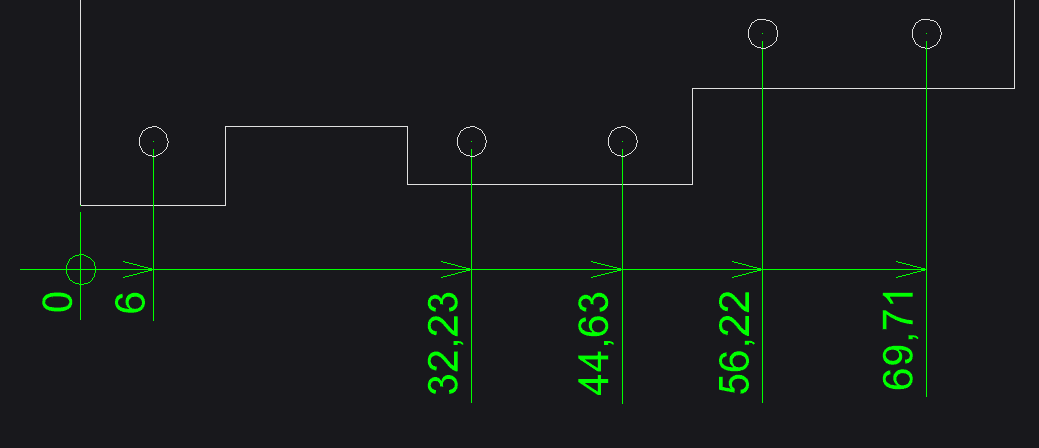
間隔が狭くて矢印が反転してしまった場合は、矢印反転のコマンドで調整して整えましょう。
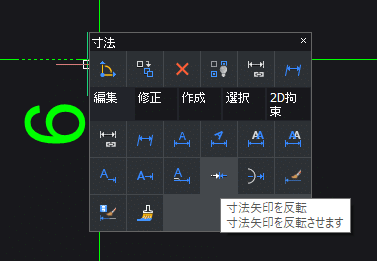
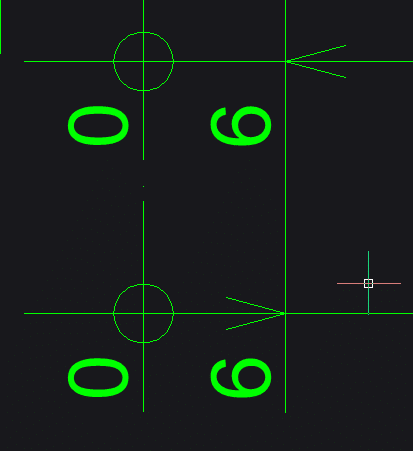
累進寸法のスタイル内容
累進寸法の寸法スタイル設定の内容でポイントになるのが下図の赤枠の項目です。並列寸法の間隔を0 にすることで重なって作図されるようにしています。
また、基点側から追って行く形で描いていく事になるので、矢印1を白丸、矢印2を矢印形状のものにしています。

余談ですが、この累進寸法作成テクニックは BricsCAD Lite などの汎用製品で描きたいときに使われる結構昔からあるテクニックとなります。
ですので、他のDWG系CADでも使えるテクニックです。🤐
BricsCAD の体験版(無料)で試せます
BricsCAD をお持ちでない方は、無料体験版をダウンロードして各製品の使い勝手や機能を堪能してみてください。AutoCAD など他のCADで作成したDWG/DXFファイルを開いたり、バージョンを変えて保存したりすることもできます。
体験版利用で、”体験版で作成・保存した” というような隠れた刻印データが付加されることもありませんので安心して検証していただけます。
ダウンロードのしかたは、こちらの記事をごらんください。
では、良い CADライフを!👍
#CAD #BricsCAD #ブリックスキャド #無料体験版 #互換CAD #BricsCADテクニック #寸法スタイル


